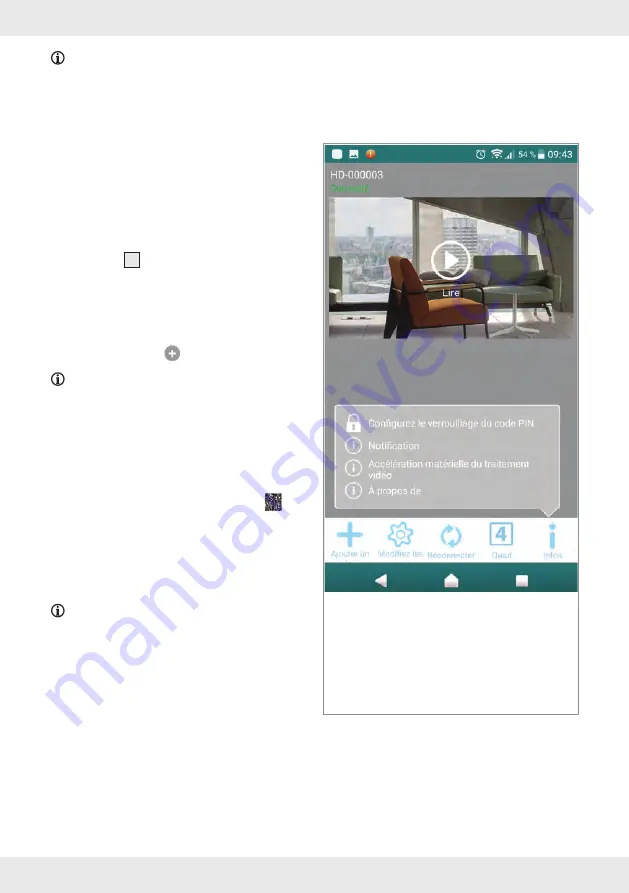
60 FR/BE
REMARQUE :
si la caméra ne peut pas être
détectée, il se peut qu'elle ait déjà été ajoutée .
Ouvrez « Brancher une caméra existante » pour
effectuer la connexion . Saisissez manuellement
le code DID ou via le code QR . Le code
d’identification (DID) est situé sous l’autocollant
du code QR sur l’appareil principal (près de
l’étiquette signalétique) . Entrez le code de sécurité
correct (le même mot de passe que celui de la
première configuration) . Si aucune connexion
ne peut être établie après cette opération,
pressez pendant 5 secondes la touche de
réinitialisation
4
pour remettre le produit à zéro .
Suivez ensuite les instructions de l'application à
l'écran pour réinitialiser la caméra .
6. Branchez une caméra existante
Ouvrez l'application sur votre appareil smart .
et tapez sur l'icône pour ajouter la caméra .
REMARQUE :
suivez les étapes d'installation
de l'application .
Sélectionnez « Caméra à inclinaison
panoramique intérieure » .
Tapez sur « Brancher une caméra existante »
pour effectuer la connexion .
Saisissez le nom de la caméra .
Entrez le code DID ou tapez sur l'icône
pour scanner le code QR se trouvant au-
dessous de la caméra . Validez, en tapant sur
« Suivant » .
Entrez le mot de passe .
Tapez sur « Suivant » .
REMARQUE :
si vous souhaitez connecter
une caméra existante à un autre appareil smart .,
utilisez les mêmes données de connexion (nom /
mot de passe) que le premier appareil smart .
7. Décodage de matériel
informatique - appareil Android
Cette fonction améliore la qualité du streaming
vidéo pour Full HD 1080 p sur les appareils
Android .
Tapez en bas à droite dans l'application
sur le symbole info «
i
» . Sélectionnez
« Accélération matérielle du traitement
vidéo » .
Cela peut contribuer à ce que le matériel soit
décodé afin d'augmenter la performance
vidéo .
















































